Ahora daremos nuestros primeros pasos en la creación de dynpros de SAP (pantallas), a medida que avancemos aprenderemos a crear programas más complejos.
El primer paso es crear un programa en la transacción SE80, junto al programa crearemos un Top Include, que será la sección en la que declaremos las variables globales, por regla general vamos a llamarlo siempre con el mismo nombre del programa seguido por un “_top“. El programa deberá crearse siempre de tipo Modulpool.
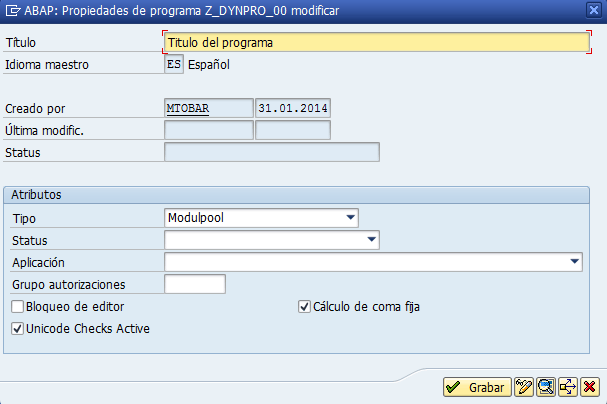
Ahora vamos a hacer doble clic sobre el programa, en este caso z_dynpro_00 y en la parte derecha de la pantalla vamos a eliminar los comentarios de las lineas 12, 13 y 14 dejando únicamente la parte que dice INCLUDE Z_DYNPRO…, estas corresponden a 3 programas include que nos sugiere ABAP, luego de eliminar el comentario haremos doble clic sobre cada nombre de include Z_DYNPRO… para crearlos dentro del programa.
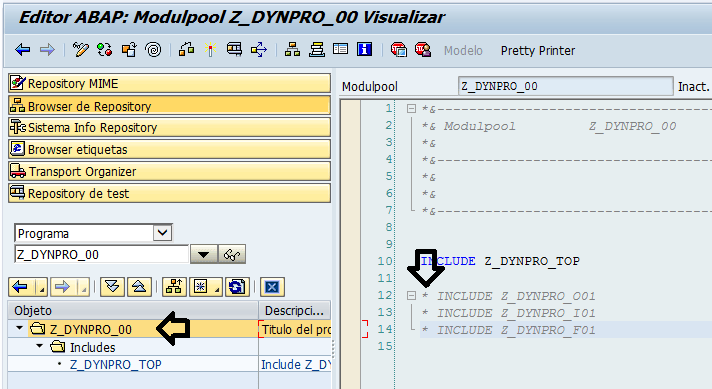
Luego de crear los 3 include, vamos a agregar un dynpro haciendo clic derecho sobre el programa y seleccionando el menú Crear > Dynpro, y elegimos como número de dynpro 0001.

Al dynpro creado le agregamos un descripción y el tipo sera Normal, luego hacemos clic sobre el botón Layout para definir el diseño de la ventana.
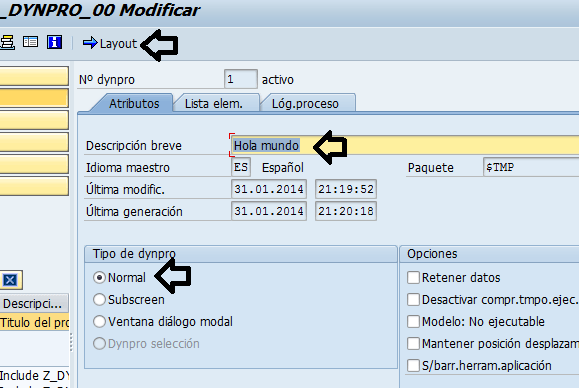
Ahora vamos a agregar un texto (el equivalente a label o etiqueta en otros lenguajes) al dynpro, primero hacemos clic sobre el icono de Texto, luego hacemos clic sobre el area de la ventana para crear el texto y le asignamos un nombre y un texto. Una vez terminemos de diseñar la pantalla regresamos al programa con alguno de los botones Lógica proceso, Atributos o Lista elem.
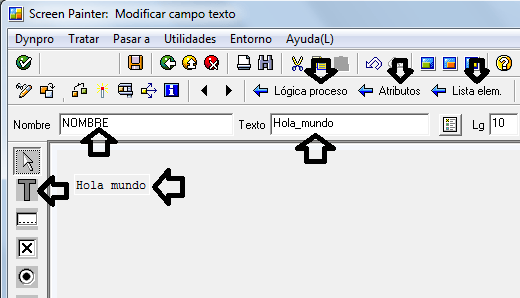
Ahora debemos activar todos los objetos del programa, podemos saber si algún objeto no esta activo por que se muestra en color azul.
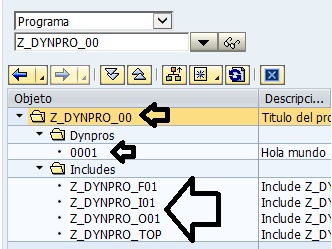
Debido a que no podemos ejecutar un programa de tipo modulpool directamente desde su código, debemos crear una transacción, con las siguientes opciones:
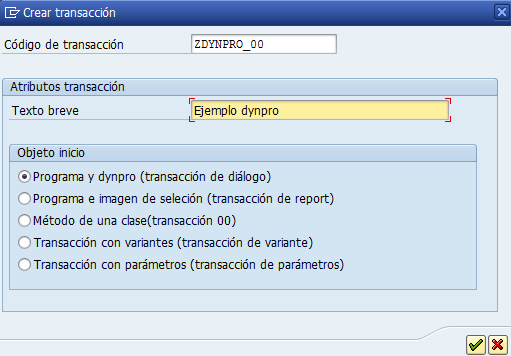
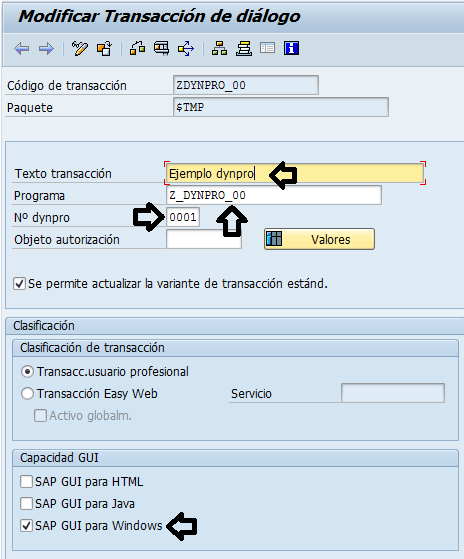
Ahora si podemos probar nuestro primer dynpro, en mi caso será ejecutando la transacción zdynpro_00, y veremos una pantalla como esta:
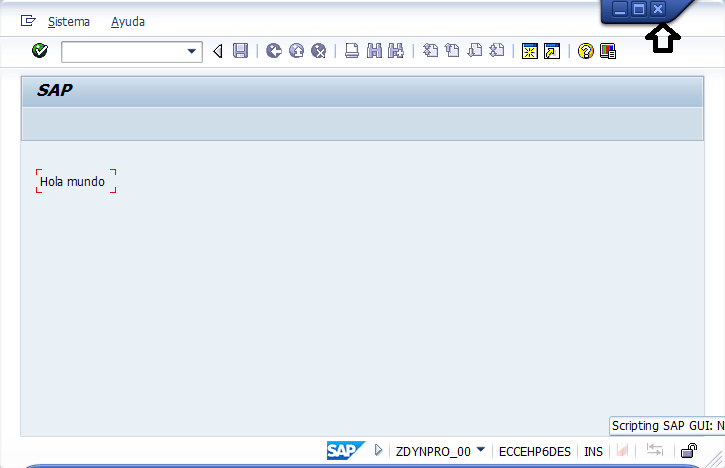
Como no hemos activado ningún botón de la barra de herramientas estándar de sap la unica forma de salir de la transacción es cerrando la ventana.